Airshou para iOS 10: Como funciona o Airshou para iOS 10
Existem muitos gravadores de tela disponíveis para usuários do iOS. No entanto, quando se trata do iOS 10, as opções se tornam bastante limitadas. De todos os gravadores de tela comumente usados, o Airshou é um dos mais populares. Se você também atualizou seu iOS para o iOS 10, não se preocupe. A versão Airshou iOS 10 pode ser instalada no seu dispositivo. Neste post, forneceremos instruções passo a passo para você instalar o Airshou no iOS 10.
No entanto, devido à falta de suporte, muitos usuários não conseguem usar o Airshou mesmo depois de instalá-lo. Portanto, também vamos familiarizá-lo com sua melhor alternativa neste guia. Então, o que você está esperando? Continue lendo e aprenda como instalar o Airshou iOS 10 imediatamente.
Parte 1: O Airshou funciona para iOS 10?
Recentemente, recebemos muitas perguntas de nossos leitores sobre a compatibilidade do Airshou com o iOS 10. Se você também tiver a mesma dúvida, não se preocupe. Nós temos uma resposta para você. Em poucas palavras, sim – Airshou funciona para iOS 10. Embora não esteja mais disponível na App Store oficial, existem muitas outras maneiras de instalar o Airshou. Você pode obter a ajuda de um instalador de terceiros (como o Tutu Helper) para instalar o Airshou iOS 10 ou obtê-lo diretamente em seu site.
No entanto, a melhor maneira de obter o Airshou no seu dispositivo é simplesmente visitando o site. Como você já deve saber, o Airshou fornece uma maneira perfeita de gravar a atividade da tela de um dispositivo e fazer vídeos de alta definição. Ele pode ser usado para aplicação pessoal ou para fazer vídeos educacionais (ou de jogo). Não importa quais sejam seus requisitos com a gravação de tela, você pode atendê-los com o Airshou.
A boa notícia é que a nova versão do Airshou iOS 10 está disponível e é compatível com quase todos os principais dispositivos iOS (iPhone 5-7 plus, iPad Pro, iPad Air e Mini e iPod Touch 6ª geração). Uma das melhores partes do Airshou é que você não precisa mais conectar seu telefone ao seu sistema para baixá-lo. Para instalar o Airshou iOS 10 no seu dispositivo, basta seguir estes passos.
1. Para começar, abra o Safari no seu dispositivo iOS. Certifique-se de ir em frente com o Safari, pois nenhum outro navegador funcionará com essa técnica. Depois de iniciar o Safari, abra o site oficial do Airshou airshou.org no seu navegador.
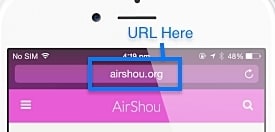
2. Aguarde um pouco enquanto o site será carregado no seu navegador. Quando terminar, basta tocar no botão “para cima”. Principalmente, está situado no painel inferior da sua página.
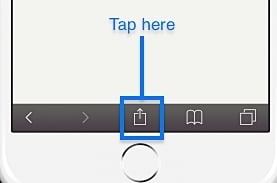
3. Isso fornecerá uma lista de diferentes opções em relação à página. De todas as opções fornecidas, toque em “Adicionar à tela inicial” e continue.
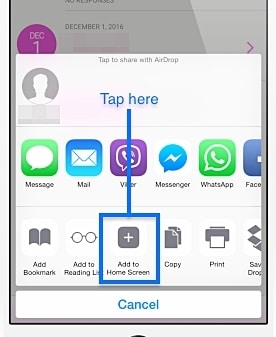
4. Assim que você clicar neste recurso, você verá uma janela como esta. Agora, tudo o que você precisa fazer é verificar o nome do aplicativo (por padrão, seria “Airshou”) e tocar no botão “Adicionar”. Isso adicionará o aplicativo à sua tela inicial, permitindo que você o use conforme sua conveniência.
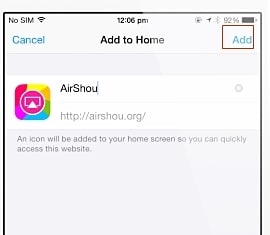
5. A maioria dos usuários comete o erro de iniciante de simplesmente iniciar o Airshou logo após concluir essas etapas. Se você fizer isso, é provável que não funcione. Você receberá uma mensagem de erro “Untrusted Enterprise Developer” na tela.
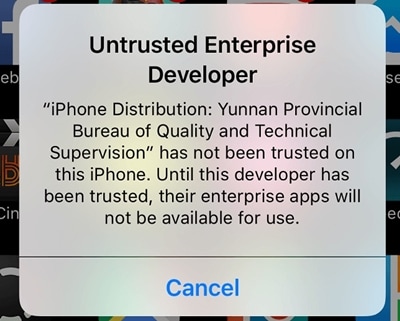
6. Portanto, para corrigi-lo, você precisa confiar no aplicativo. Isso pode ser feito visitando Configurações> Geral> Gerenciamento de dispositivos. A partir daqui, você precisa “confiar” no desenvolvedor associado ao Airshou.

É isso! Depois de executar essas etapas, você poderá executar o Airshou iOS 10 sem muitos problemas.
Parte 2: Alternativa ao Airshou para iOS 10 – Gravador de tela iOS
Desde que o Airshou foi descontinuado, muitos usuários estão enfrentando contratempos ao usá-lo. É provável que, mesmo depois de instalar o Airshou iOS 10 no seu dispositivo, ele não funcione. Portanto, se você deseja gravar a atividade da tela no seu dispositivo, deve recorrer a uma alternativa ao Airshou. Recomendamos o usoApp de Gravador de Tela do iOS para iOS 10 para iOS 12.

gravador de tela iOS
Grave de forma fácil e flexível sua tela no computador.
- Espelhe seu dispositivo em seu computador ou projetor sem fio.
- Grave jogos para celular, vídeos, Facetime e muito mais.
- Suporta dispositivos desbloqueados e não desbloqueados.
- Suporta iPhone, iPad ou iPod touch que roda no iOS 7.1 ao iOS 12.
- Ofereça aplicativos para Windows e iOS (o aplicativo para iOS não está disponível para iOS 11-12).
É um aplicativo seguro e fácil de usar que é executado em todas as principais versões do iOS (do iOS 7.1 ao iOS 12) e pode gravar a atividade da tela do iPhone, iPad e iPod touch. Tem um aplicativo de desktop (para Windows) assim como um aplicativo iOS que pode ser facilmente usado em seu telefone. Não apenas para registrar a atividade da tela, ele também pode ser usado para espelhar sua tela em uma maior e executar muitas outras tarefas.
Para gravar sua tela do iOS usando o aplicativo DrFoneTool iOS Screen Recorder, siga estas etapas.
1. Visite a App de Gravador de Tela do iOS site e opte por instalá-lo no seu dispositivo. Quando você receber a mensagem pop-up, toque na opção “Instalar” para baixar o aplicativo.

2. Agora, você precisa confiar no desenvolvedor do aplicativo para continuar. Acesse Configurações > Geral > Gerenciamento de dispositivos do seu telefone e toque no desenvolvedor do aplicativo. Você receberá uma mensagem pop-up sobre o mesmo. Toque na opção “Confiar” para concluir o processo de instalação.

3. Para gravar sua tela, você pode usar o aplicativo usual. Quando você o inicia pela primeira vez, o aplicativo busca uma permissão para acessar suas fotos e microfone. Basta tocar em “Ok” para conceder o acesso.
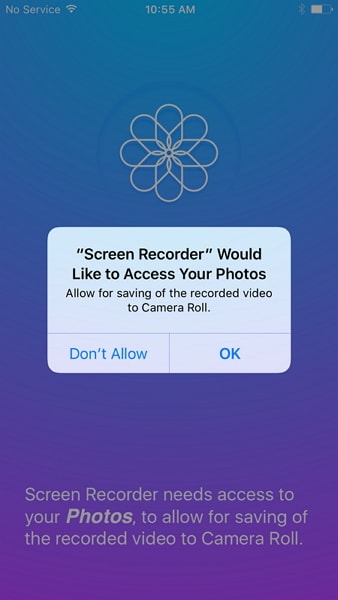
4. Antes de começar a gravar o vídeo, você terá as seguintes opções. Você pode personalizar sua gravação com base em diferentes parâmetros, como resolução, fonte de áudio, orientação e muito mais. Basta tocar em “Next” sempre que terminar para iniciar a gravação.

5. Isso minimizará o aplicativo e o levará à tela principal. A gravação será iniciada e você pode simplesmente ir em frente para fazer seu próximo vídeo de gravação de tela.
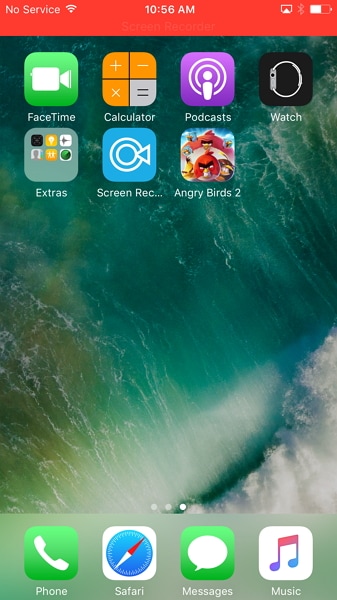
6. Você pode abrir qualquer aplicativo e salvar a gravação da tela. Se você deseja gravar uma jogabilidade, basta iniciar seus jogos favoritos. Além disso, também pode ser usado para salvar histórias do Snapchat e Instagram.

7. Sempre que você quiser parar a gravação, basta tocar na barra vermelha (no topo) ou visitar o aplicativo iOS Screen Recording novamente. Isso interromperá a gravação e seu vídeo será salvo automaticamente no rolo da câmera.
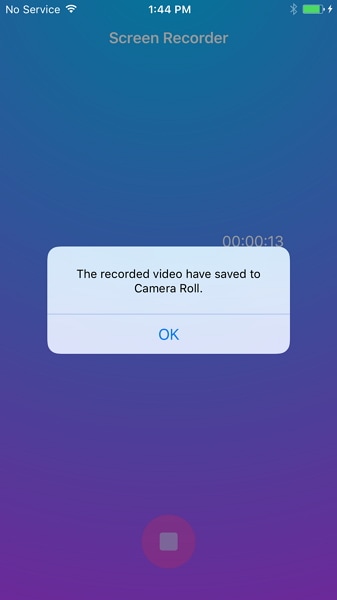
Mais tarde, você pode visitar o rolo da câmera para assistir ao vídeo ou até transferi-lo para o seu sistema para editá-lo.
Agora, quando você souber como usar o Airshou iOS 10 e sua melhor alternativa, poderá gravar facilmente sua atividade na tela sem muitos problemas. Basta seguir as etapas acima mencionadas para instalar o Airshou no iOS 10. Além disso, se você enfrentar algum problema, sinta-se à vontade para dar gravador de tela iOS uma tentativa. Temos certeza de que, com esta ferramenta notável, você poderá fazer gravações de tela interessantes em qualquer lugar.
